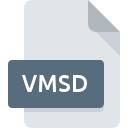
Dateiendung VMSD
VMware Snapshot Metadata Format
-
Developervmsd
-
Category
-
Popularität3.7 (4 votes)
Was ist VMSD-Datei?
Der vollständige Formatname von Dateien mit der Dateiendung "VMSD" lautet "VMware Snapshot Metadata Format". Das Format VMware Snapshot Metadata Format wurde von vmsd entwickelt. Das Dateiformat VMSD ist mit Software kompatibel, die auf der Systemplattform installiert werden kann. Die Datei "VMSD" gehört zur Kategorie "Datendatei", genau wie die in unserer Datenbank aufgelisteten Dateinamenerweiterungen "1326". VMware Workstation unterstützt VMSD-Dateien und ist das am häufigsten verwendete Programm zum Verarbeiten solcher Dateien. Es können jedoch auch 3 andere Tools verwendet werden. Auf der offiziellen Website von VMware, Inc. developer finden Sie nicht nur detaillierte Informationen zur Software VMware Workstation, sondern auch zu VMSD und anderen unterstützten Dateiformaten.
Programme die die Dateieendung VMSD unterstützen
VMSD-Dateien können auf allen Systemplattformen, auch auf Mobilgeräten, gefunden werden. Es gibt jedoch keine Garantie, dass diese Dateien jeweils ordnungsgemäß unterstützt werden.
Programme die die VMSD Datei bedienen
Wie soll ich die VMSD Datei öffnen?
Es kann viele Gründe geben, warum du Probleme mit der Öffnung von VMSD-Dateien auf einem bestimmten System hast. Glücklicherweise können die meisten Probleme mit VMSD-Dateien ohne gründliche IT-Kenntnisse und vor allem innerhalb von Minuten gelöst werden. Die nachstehende Liste führt Sie durch die Behebung des aufgetretenen Problems.
Schritt 1. Downloaden und installieren Sie VMware Workstation
 Probleme beim Öffnen von und beim Arbeiten mit VMSD-Dateien haben höchstwahrscheinlich nichts mit der Software zu tun, die mit den VMSD-Dateien auf Ihrem Computer kompatibel ist. Die naheliegendste Lösung ist das Herunterladen und Installieren von VMware Workstation oder eines der aufgelisteten Programme: VMware Fusion, VMware vSphere. Die vollständige Liste der nach Betriebssystemen gruppierten Programme finden Sie oben. Wenn Sie das Installationsprogramm VMware Workstation auf sicherste Weise herunterladen möchten, empfehlen wir Ihnen, die Website VMware, Inc. zu besuchen und von deren offiziellen Repositorys herunterzuladen.
Probleme beim Öffnen von und beim Arbeiten mit VMSD-Dateien haben höchstwahrscheinlich nichts mit der Software zu tun, die mit den VMSD-Dateien auf Ihrem Computer kompatibel ist. Die naheliegendste Lösung ist das Herunterladen und Installieren von VMware Workstation oder eines der aufgelisteten Programme: VMware Fusion, VMware vSphere. Die vollständige Liste der nach Betriebssystemen gruppierten Programme finden Sie oben. Wenn Sie das Installationsprogramm VMware Workstation auf sicherste Weise herunterladen möchten, empfehlen wir Ihnen, die Website VMware, Inc. zu besuchen und von deren offiziellen Repositorys herunterzuladen.
Schritt 2. Aktualisieren Sie VMware Workstation auf die neueste Version
 Wenn die Probleme beim Öffnen von VMSD-Dateien auch nach der Installation von VMware Workstation bestehen bleiben, ist die Software möglicherweise veraltet. Überprüfen Sie auf der Website des Entwicklers, ob eine neuere Version von VMware Workstation verfügbar ist. Manchmal führen Softwareentwickler neue Formate ein, die bereits zusammen mit neueren Versionen ihrer Anwendungen unterstützt werden. Dies kann eine der Ursachen sein, warum VMSD-Dateien nicht mit VMware Workstation kompatibel sind. Die neueste Version von VMware Workstation ist abwärtskompatibel und unterstützt Dateiformate, die von älteren Versionen der Software unterstützt werden.
Wenn die Probleme beim Öffnen von VMSD-Dateien auch nach der Installation von VMware Workstation bestehen bleiben, ist die Software möglicherweise veraltet. Überprüfen Sie auf der Website des Entwicklers, ob eine neuere Version von VMware Workstation verfügbar ist. Manchmal führen Softwareentwickler neue Formate ein, die bereits zusammen mit neueren Versionen ihrer Anwendungen unterstützt werden. Dies kann eine der Ursachen sein, warum VMSD-Dateien nicht mit VMware Workstation kompatibel sind. Die neueste Version von VMware Workstation ist abwärtskompatibel und unterstützt Dateiformate, die von älteren Versionen der Software unterstützt werden.
Schritt 3. Weisen Sie VMware Workstation zu VMSD-Dateien
Stellen Sie nach der Installation von VMware Workstation (der neuesten Version) sicher, dass es als Standardanwendung zum Öffnen von VMSD-Dateien festgelegt ist. Der nächste Schritt sollte keine Probleme bereiten. Die Vorgehensweise ist unkompliziert und weitgehend systemunabhängig

Auswahl der Anwendung erster Wahl in Windows
- Klicken Sie mit der rechten Maustaste auf die Datei VMSD und wählen Sie die Option
- Klicken Sie auf und wählen Sie dann die Option
- Wählen Sie schließlich suchen, zeigen Sie auf den Ordner, in dem VMware Workstation installiert ist, aktivieren Sie das Kontrollkästchen Immer mit diesem Programm VMSD-Dateien öffnen und bestätigen Sie Ihre Auswahl, indem Sie auf klicken

Auswahl der Anwendung erster Wahl in Mac OS
- Öffnen Sie durch Klicken mit der rechten Maustaste auf die ausgewählte VMSD-Datei das Dateimenü und wählen Sie
- Suchen Sie die Option - klicken Sie auf den Titel, falls dieser ausgeblendet ist
- Wählen Sie VMware Workstation und klicken Sie auf
- In einem Meldungsfenster wird darauf hingewiesen, dass diese Änderung auf alle Dateien mit der Dateiendung VMSD angewendet wird. Mit einem Klick auf bestätigen Sie Ihre Auswahl.
Schritt 4. Stellen Sie sicher, dass die ROZ nicht fehlerhaft ist
Sollte das Problem nach den Schritten 1 bis 3 weiterhin auftreten, überprüfen Sie, ob die Datei VMSD gültig ist. Es ist wahrscheinlich, dass die Datei beschädigt ist und daher nicht zugegriffen werden kann.

1. Die VMSD ist möglicherweise mit Malware infiziert. Stellen Sie sicher, dass Sie sie mit einem Antivirenprogramm scannen.
Wenn das VMSD tatsächlich infiziert ist, blockiert die Malware möglicherweise das Öffnen. Scannen Sie die Datei sofort mit einem Antivirenprogramm oder scannen Sie das gesamte System, um sicherzustellen, dass das gesamte System sicher ist. VMSD-Datei ist mit Schadprogrammen infiziert? Befolgen Sie die von Ihrer Antivirensoftware vorgeschlagenen Schritte.
2. Stellen Sie sicher, dass die Datei mit der Dateiendung VMSD vollständig und fehlerfrei ist
Wenn Sie die problematische VMSD-Datei von einem Dritten erhalten haben, bitten Sie diesen, Ihnen eine weitere Kopie zuzusenden. Während des Kopiervorgangs der Datei sind möglicherweise Fehler aufgetreten, die die Datei unvollständig oder beschädigt machen. Dies kann die Ursache für Probleme mit der Datei sein. Es kann vorkommen, dass der Download der Datei mit der Endung VMSD unterbrochen wurde und die Dateidaten fehlerhaft sind. Laden Sie die Datei erneut von derselben Quelle herunter.
3. Überprüfen Sie, ob Ihr Konto über Administratorrechte verfügt
Manchmal müssen Benutzer über Administratorrechte verfügen, um auf Dateien zugreifen zu können. Melden Sie sich mit einem Administratorkonto an und prüfen Sie, ob das Problem dadurch behoben wird.
4. Stellen Sie sicher, dass Ihr Gerät die Anforderungen erfüllt, um VMware Workstation öffnen zu können.
Die Betriebssysteme stellen möglicherweise genügend freie Ressourcen fest, um die Anwendung auszuführen, die VMSD-Dateien unterstützt. Schließen Sie alle laufenden Programme und versuchen Sie, die Datei VMSD zu öffnen.
5. Stellen Sie sicher, dass Sie die neuesten Treiber, Systemupdates und Patches installiert haben
Die neuesten Versionen von Programmen und Treibern können Ihnen dabei helfen, Probleme mit VMware Snapshot Metadata Format -Dateien zu lösen und die Sicherheit Ihres Geräts und Betriebssystems zu gewährleisten. Es kann vorkommen, dass die VMSD-Dateien mit aktualisierter Software, die einige Systemfehler behebt, ordnungsgemäß funktionieren.
Möchten Sie helfen?
Wenn Sie zusätzliche Informationen bezüglich der Datei VMSD besitzen, würden wir sehr dankbar sein, wenn Sie Ihr Wissen mit den Nutzern unseres Service teilen würden. Nutzen Sie das Formular, dass sich hier befindet, und senden Sie uns Ihre Informationen über die Datei VMSD.

 Windows
Windows 

 MAC OS
MAC OS 
 Linux
Linux 